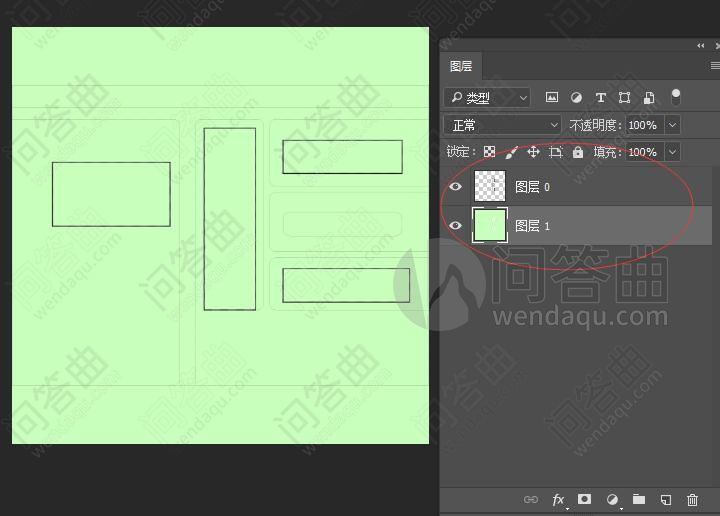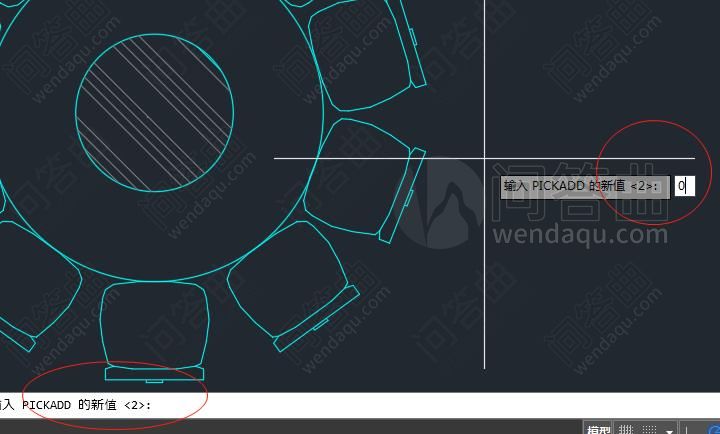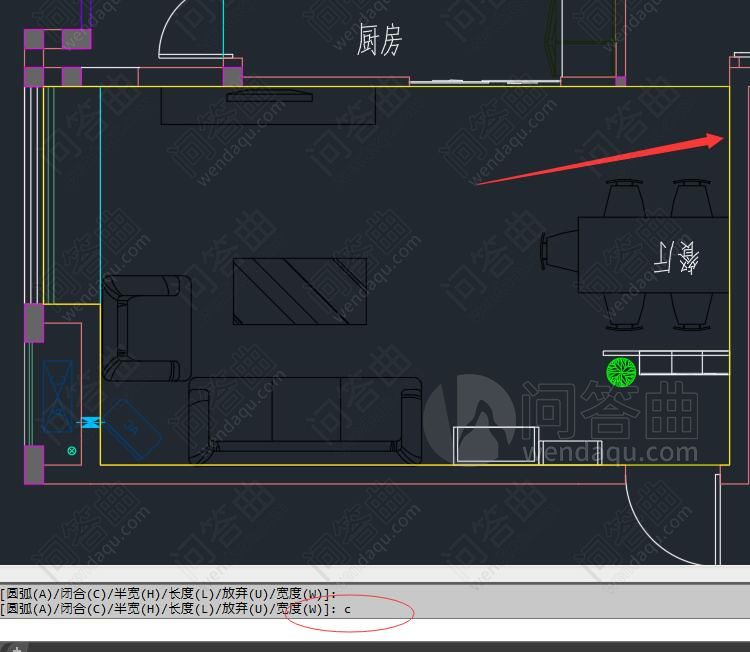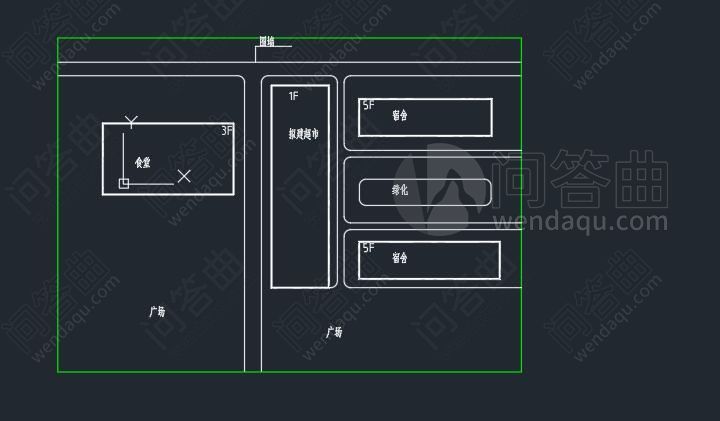
2、删除文字等不需要的元素后,如下图。
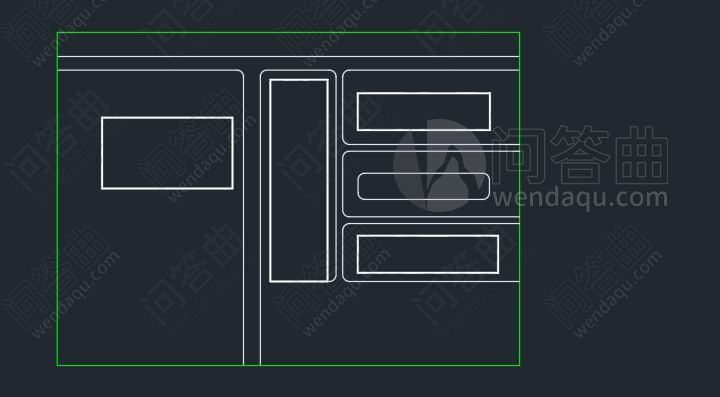
3、这一步,我们在CAD中找到“输出”,然后点击“绘图仪管理器”,再点击“添加绘图仪向导”。
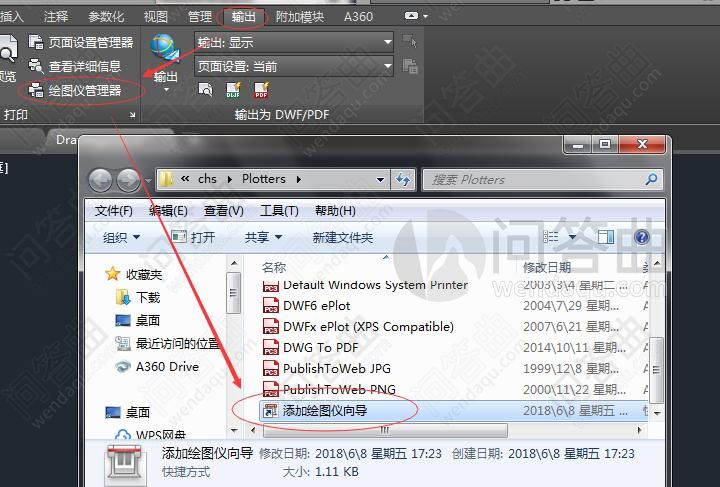
4、中间都是“下一步”,然后就来到“绘图仪型号”
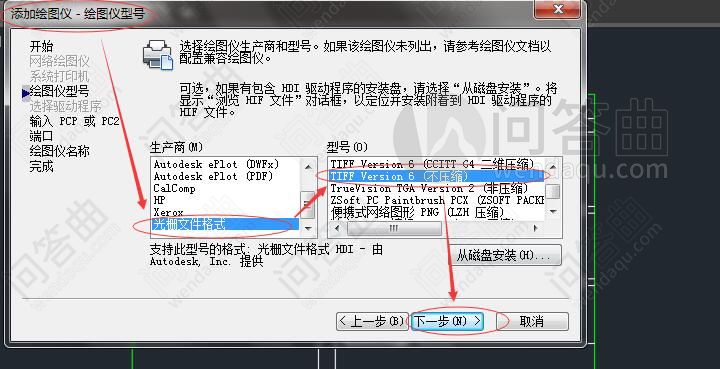
5、中间都是“下一步”,就来到“设置完成”窗口,点击完成。
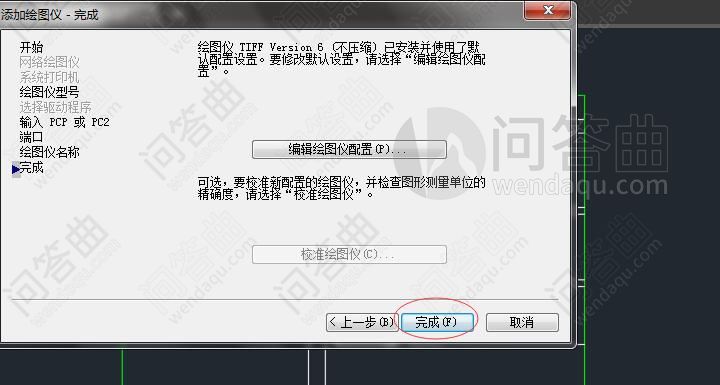
6、点击完成后,我们再看绘图仪管理器,其中多了一个“tiff Version 6(不压缩)”。
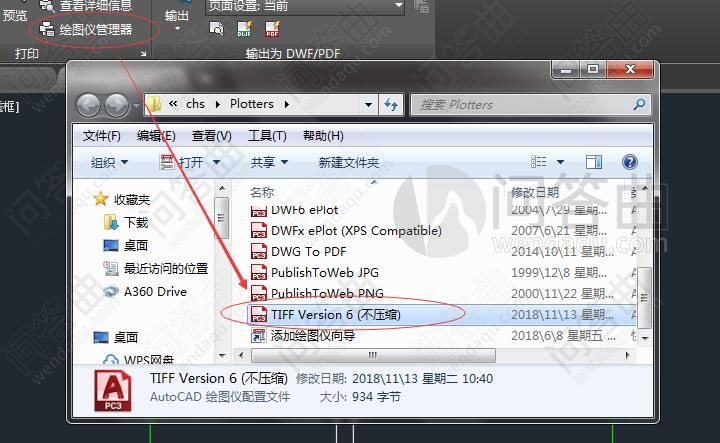
7、双击“tiff Version 6(不压缩)”找到“自定义图纸尺寸”——开始中直接“下一步”。
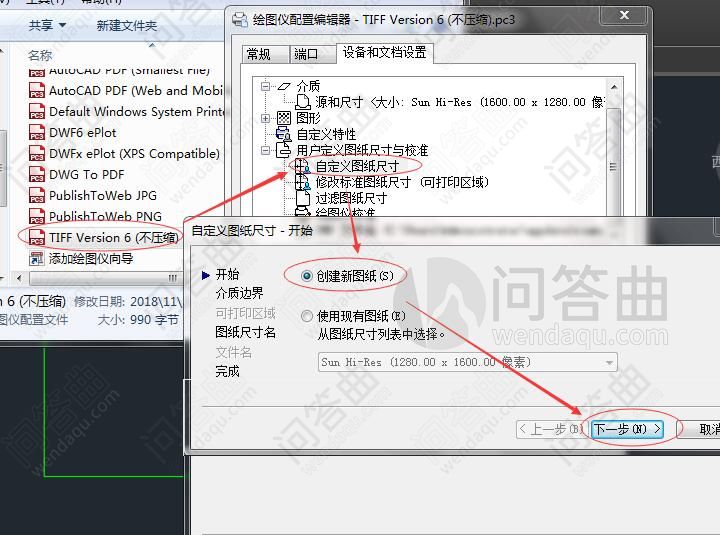
8、我们创建一个5000*5000像素的图纸尺寸,当然这个尺寸大小可以根据情况自定。然后下一步。接下来,中间都是“下一步”,直到点击完成。
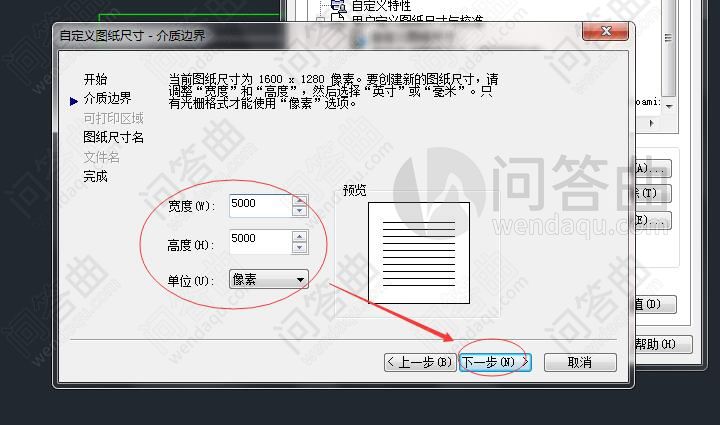
9、我们在CAD输出中找到“打印”点击——打开“打印模型”,首先找到“打印样式表”——选择“acad.ctb”——再点击后面的“编辑通道”——打开“打印样式表编辑器”——表格视图——配合Ctri和Shift键全选所有的颜色,如下图箭头指示换成“黑色”,线型和线宽都用如下图设置。设置完成,点击“保存并关闭”。
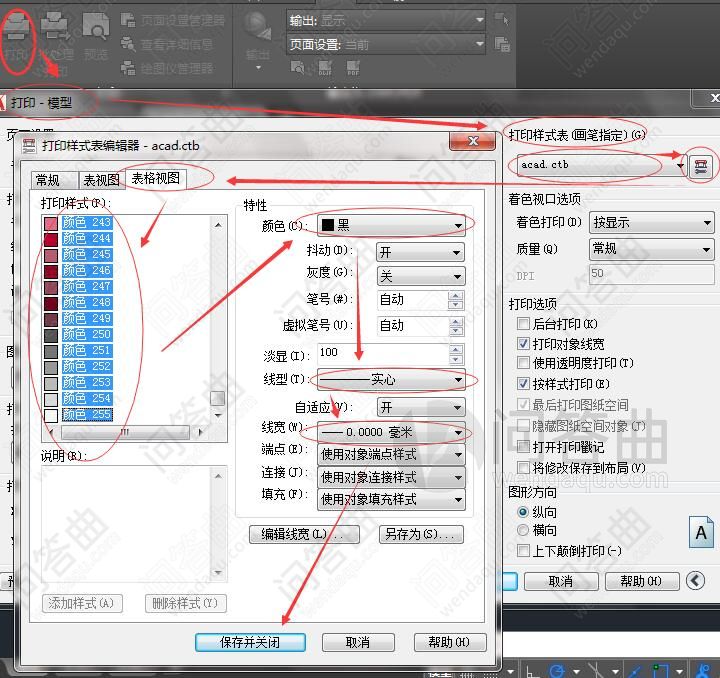
10、我们在CAD输出中找到“打印”点击——打开“打印模型”,接着上一步其它的设置如下图标示的,其中图形方向自定。然后确定,再保存文件到指定位置。
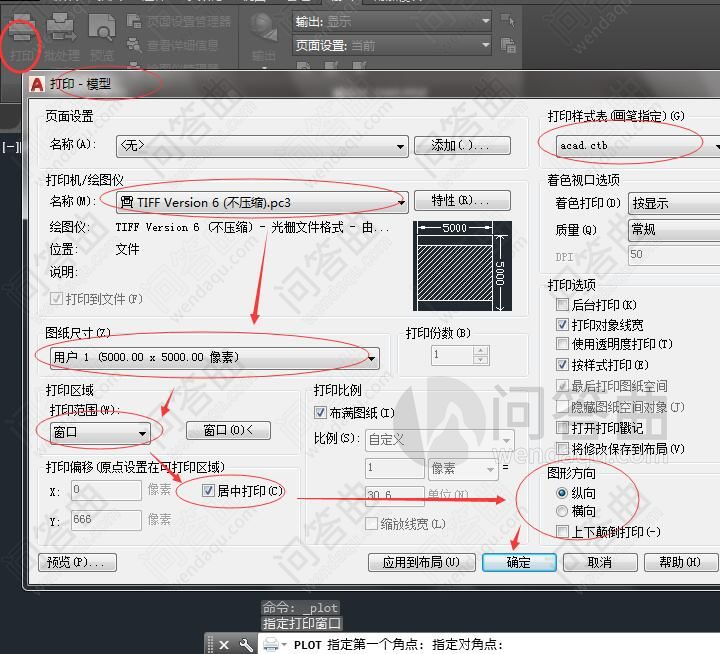
11、接上面步骤点击“确定”后,我们得到一个保存到桌面的CAD虚拟打印转出的高清tif格式图片文件,我们在PS中打开这个文件,然后双击图层解锁,如果需要在手机预览的话,这时可以在PS中转成高清的JPG格式即可,如下图。

12、接下来在PS中用魔棒工具,选择所有的白色背景,然后删除,新建一个图层填充需要的颜色(可能填充白的比较多),我们就可以开始用CAD虚拟打印转成的高清tif格式图片文件画彩平图了。